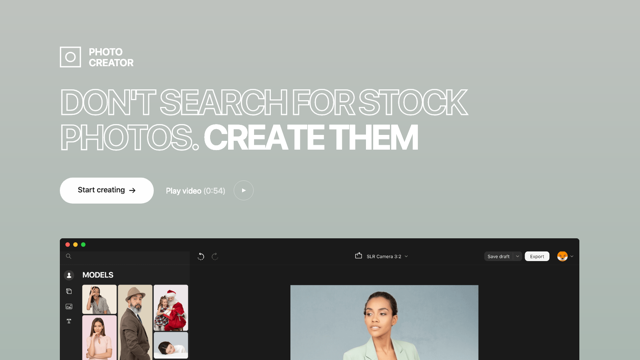
如果需要相片素材,大部分情況我們會去免費圖庫尋找,若是更專業、個人化圖片則只能搭景拍攝,也可能因為一組照片而花費許多預算,折衷下好像難有其他選擇。有鑑於此,國外團隊開發出「Moose Photos」線上相片產生器讓使用者自行挑選背景圖、配件和人物,利用拖曳、放大縮小方式設計出更符合個人需求的圖庫相片,讓照片不會太過生硬。
Moose Photos 是 Icons8 旗下的免費工具,號稱不用再搜尋圖庫,需要圖片的話就自己動手做吧!操作方式簡單,將相片拆分成三部分:人物、背景和物件,使用者可自行選擇各個項目,再以拖曳或放大縮小方式調整呈現方式,最後選擇需要的大小,一鍵快速匯出,相當好用。
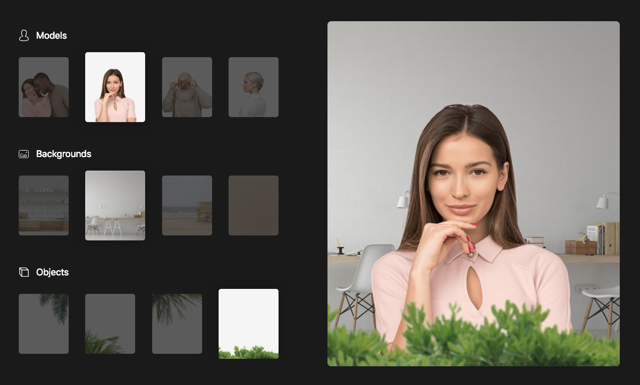
製作後的 JPEG 圖片可以免費下載使用,不過根據 Icons8 授權,必須加入反向鏈結連回 Icons8 才符合規範,如果你需要 PSD 檔必須付費升級,每月 $20 美金可支援所有圖片格式,並且可使用圖庫中的所有的物件。
網站名稱:Moose Photos
網站鏈結:https://photos.icons8.com/creator/
使用教學
STEP 1
開啟 Moose Photos 後可以先玩一下首頁的範例,看看 Moose 組合起來的圖庫相片大概是什麼樣的風格。
點選「Start Creating」進入圖片製作工具,在第一個畫面中可以選擇現有的圖片下去修改調整,或是點選「Create new photo」建立一張新相片。
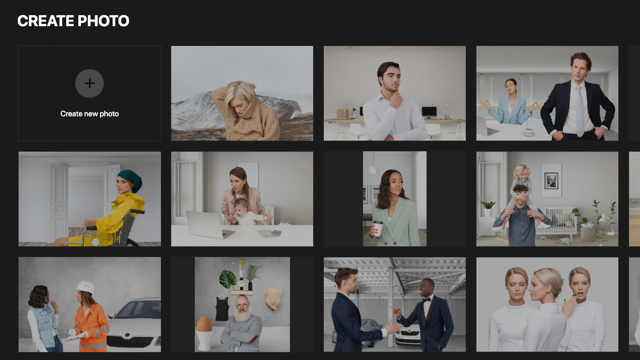
STEP 2
主要的素材分類在最左邊,包括:人物、物品和背景,最下方還有一個可以加入文字的選項,點選後就會直接呈現於右方預覽,背景可以拖曳調整位置。
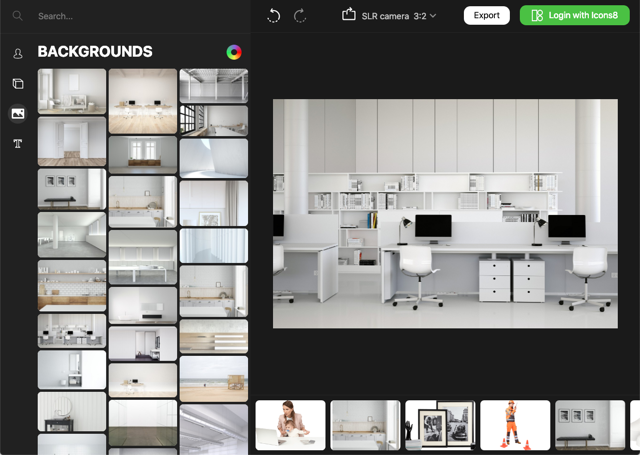
STEP 3
加入人物和物品後,一樣也是以拖曳方式調整位置,或是放大縮小符合整個畫面的視覺感受,如果想刪除可以按下旁邊的紅色「垃圾桶」圖示。在數量方面好像沒有限制,需要的話可以加入多個人物或物品到畫面中。
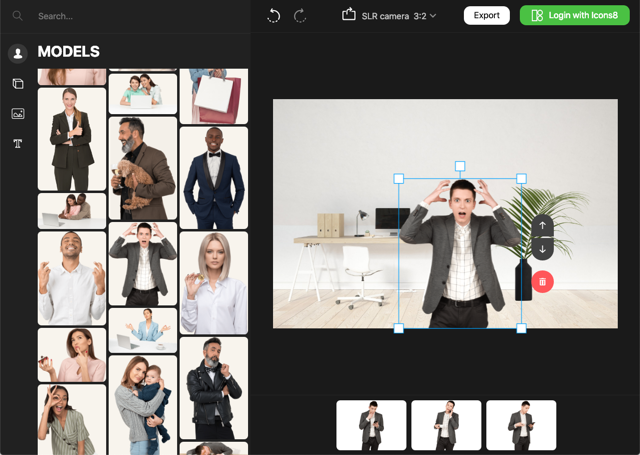
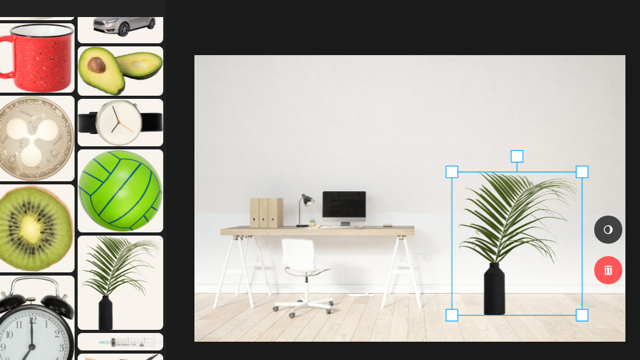
STEP 4
左側最下方的文字工具可為相片加入文字,一些基本的字型、調色盤和樣式皆有。
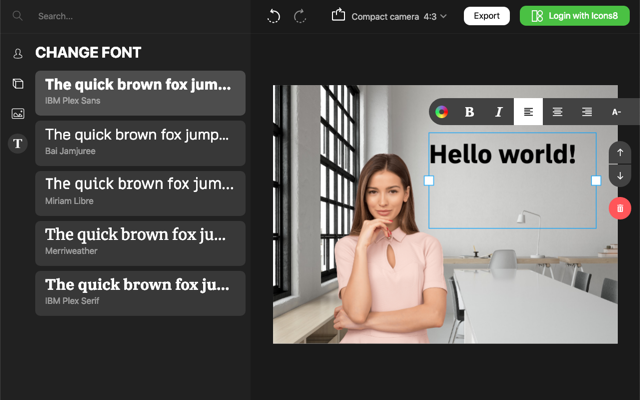
STEP 5
最後,從 Moose Photos 右上角選擇要輸出的相片尺寸,有像是單眼相機的 3:2、類單眼相機 4:3,符合 Instagram 限時動態、Facebook 封面圖片或 Twitter 封面的大小,當然也能依照自己需求自訂相片尺寸。
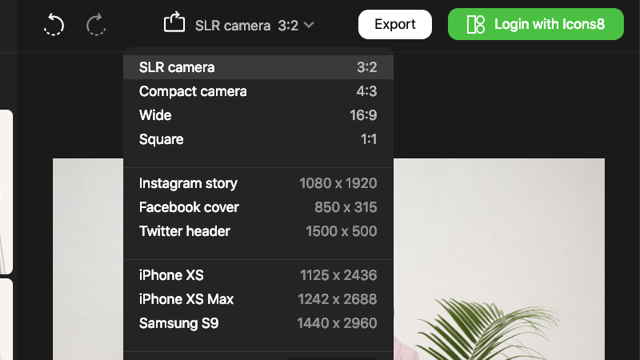
點選「Export」匯出相片,前面有提到 Photoshop 格式 .psd 需要付費升級,免費用戶僅能下載 .png 格式,還會依照圖片大小拆分成不同的下載選項,使用時記得要加個鏈結連回 Icons8,詳情可參閱 License 授權頁面。
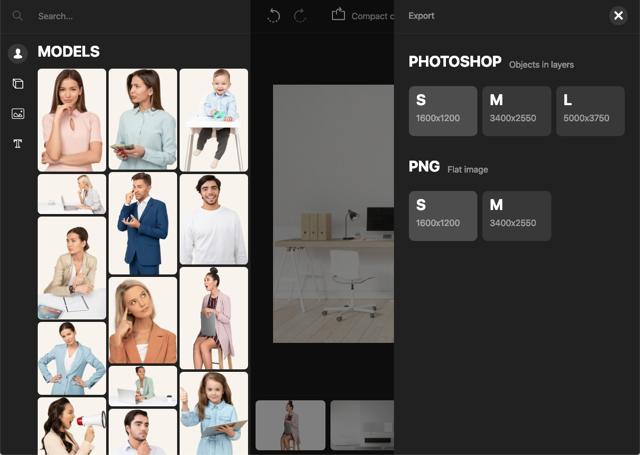
值得一試的三個理由:
- 將相片拆成人物、背景和物件三部分,可自由設計配置
- 製作後的素材可輸出為 .png 或 .psd 兩種格式
- 相片可免費使用,惟獨必須以反向鏈結連回 Icons8








